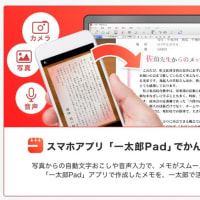一太郎で有名な、あのジャストシステム社 JustSystems からのリリースです。
⇒ こちらの記事をご覧ください。
今回は、アプリのインストール直後には気づかなかった点や、その後分かった点などを、書き留めておきます。

【1】 スマホ内画像からのテキスト抽出
前記事では「スマホ内にすでに保存されている画像からもテキスト抽出はできると思います、おそらく。」と、不確かな表現をしていましたが、はい、間違いないくできます。
昔撮って保存しておいた新聞記事の写真で試してみましたが、テキスト抽出ができました。
一太郎Padを起動すると、画面の下の部分にカメラマークのアイコンがあるんで、これをタップします。
すると、
1 カメラ
2 写真
3 キャンセル
と、3つのメニューが出てくるので、2番目の「写真」をタップします。スマホ内の画像一覧が出てくるので、対象とするものを選べばOKです。
【2】 OCRの精度
かなり正確に文字抽出してくれることは、前回の記事のとおりです。新聞は縦書きなのに、縦書きをものともせずに、正確にテキストデータに変換してくれました。ただ、表形式の紙データとなると、元の表形式どおりでなく、取り込み後、文字列の順番があちこち前後するのは、これはある意味仕方ないでしょう。文章形式の文字起こしになると、これはもうお手のもの、超得意です。
【3】 テキスト抽出には、インターネット接続が必要
テキスト抽出機能を使うには、Wi-Fiやモバイル通信でスマートフォンをインターネットに接続しておく必要があります。
ヘルプファイルに次のように説明されています。
(以下、ヘルプからの引用)
「一太郎Pad」アプリで次の機能を利用する際は、インターネットへの接続が必要です。 モバイルデータ通信(4Gなど)をご利用の場合、データ量に応じた通信料が発生します。
・[カメラ][写真]からのメモ作成
・[設定]の[プライバシーポリシー/利用規約/ライセンス情報/ヘルプ]
(以上、引用終わり)
なお、ヘルプファイルを参照するには、「設定」アイコンをタップします。メニューの一つとして用意されています。
ヘルプが付属しているのは、ありがたいですね。さすが、ジャストシステムさん。
【4】 用済みメモの処理
備忘のためにメモしておいたものが用を足し、不要になったとき、チェックボックスにチェックを付けたり、取り消し線などで用済みであることを表示する機能はなさそうです。
不要となったメモは、削除することになります。
もう要らない用件だから削除しても問題はないけれども、なにか工夫の余地がなかったものか、という気持ちもあります。ただし、削除しても、削除メモのリストを表示してくれる機能があります。むしろ、こちらの方が便利な面はあります。不要になったメモが残ったままだと、本当に必要なメモが埋もれて、見つけにくくなりますから。
【5】 スマホ端末外へのメモ保存
作成したメモは、簡単に他のアプリにデータの引き渡しができます。共有ボタンを押せば、メモ(テキスト)を利用できるアプリ一覧が表示されるからです。
この場面で、OneDriveを選ぶと、テキストファイルとしてクラウドストレージに保存してくれます。ファイル名は、メモのタイトルが使われます。これは非常にありがたいバックアップ機能です。
スマホで作成したメモをOneDriveにバックアップしておいて、我が家に帰宅後、手軽にそのメモ(テキスト)をPCで利用できます。この手軽さには、感動しました。
この「一太郎Pad」アプリは、ワープロソフト「一太郎2020」と連携しています。テキストを簡単に一太郎に渡せて、一太郎の文章校正機能を利用すれば、OCRでの不完全な文書体裁などを、補完・補充してくれるようです。
ただ、一太郎がなくても、共有機能を使えば、十分に他のアプリとも連携してくれそうです。
以上、このアプリはかなり便利です。相当に使えると見ました。
外出先でメモに残しておきたいものに出会えば、さっとこのアプリを起動し、カメラ撮影し、テキストメモに残す。そして、そのテキストデータをクラウドストレージに保存しておく。そうすれば、自宅PCや会社のPCで、シームレスでそのテキストデータを活用できます。
ブログ作成にも、何かと役立つかもしれません。
前記事でも書きましたが、メモ作成時、「時計」マークアイコンのタップ一つで、本日の日付と現在時刻の文字列が一発で入力できます。これも、非常に便利です。メモ作成時にこれがあると、かなり重宝します。いつのメモなのかを、瞬時に記録できますから。
それでは、また次の記事で。
■■■■ goosyun ■■■■